
תוֹכֶן
- שיטה 1: צריבת ISO ל- USB באמצעות PassFab ל- ISO
- שיטה 2: Windows צורב ISO ל- USB באמצעות ISO ל- USB
- שיטה 3: צור USB עם אתחול ISO של Windows באמצעות Rufus
- שיטה 4: Windows כתוב ISO ל- USB בעזרת כלי ההורדה של Windows USB / DVD
- שיטה 5: צריבת Windows ISO ל- USB באמצעות שורת פקודה ללא תוכנת צד שלישי
- קו הבוטון
כל אחד רוצה לשנות את חייו ושינוי חיובי טוב לחיים. הדבר דומה למערכת ההפעלה שלך. באמצעות אותה מערכת הפעלה שוב ושוב אתה עשוי לחשוב לשדרג אותה או לעדכן אותה. אבל הבעיה היא במכונות של תקופה זו. DVD / CD ROM הוסר ממנו ו- USB תפס את מקומו. אז אם אתה רוצה להתקין חלונות חדשים תצטרך חלונות ISO ל- USB.
התקנות מכונן הבזק מסוג USB הפכו לאחת הדרכים הקלות ביותר לעדכן את המחשב במערכת הפעלה חדשה. התקנת USB מהירה, ניידת במיוחד, ויש לה בונוס של חזרה להתקן אחסון לאחר ההתקנה. יצירת USB הניתן לאתחול מקובץ ISO קלה אם יש לך את הכלים הנכונים. אז כאן נדון בכלים המדורגים ביותר המשמשים לייצור USB הניתן לאתחול של Windows. לפני כן, אתה אמור להיות עם תמונת ISO של Windows 7, 8, 10, Linux או UNIX. לכן, אם יש לך את זה, אתה טוב להשתמש באחד מהכלים הבאים:
- שיטה 1: צריבת ISO ל- USB באמצעות PassFab ל- ISO
- שיטה 2: Windows צורב ISO ל- USB באמצעות ISO ל- USB
- שיטה 3: צור USB עם אתחול ISO של Windows באמצעות Rufus
- שיטה 4: Windows כתוב ISO ל- USB בעזרת כלי ההורדה של Windows USB / DVD
- שיטה 5: צריבת Windows ISO ל- USB באמצעות שורת פקודה ללא תוכנת צד שלישי
שיטה 1: צריבת ISO ל- USB באמצעות PassFab ל- ISO
תוכל למצוא מספר שיטות אחרות גם עבור USB הניתן לאתחול של Windows באמצעות תוכנת צד שלישי. אך האם הם אמינים ומאובטחים? האם הם מספקים אחוז הצלחה של 100%? האם הם מספקים גם מתקנים אחרים? PassFab for ISO עונה על כל השאלות הללו. להלן מדריך קצר לאתחול Windows מ- USB:
שלב 1. הפעל את צורב ISO זה, שתי אפשרויות יופיעו "הורד מערכת ISO" או "ייבא ISO מקומי". כאן נבחר "הורד מערכת ISO".

שלב 2. כעת עליך לחבר כונן הבזק מסוג USB ולחץ על כפתור "צריבה". התוכנית תתחיל להפוך את ה- USB שלך לאתחול. זה ייקח כמה דקות. שב ונרגע.
שים לב שכל נתוני ה- USB שלך יעוצבו לאחר לחיצה על כפתור המשך. אם יש לך נתונים חשובים בגיבוי USB זה איפשהו.

שלב 3. לאחר השלמת התהליך בהצלחה, תופיע הנחיה להשלמת התהליך.

תוכלו גם לצפות במדריך זה בנושא אופן צריבת ISO ל- USB ב- Windows 10:
שיטה 2: Windows צורב ISO ל- USB באמצעות ISO ל- USB
ISO ל- USB היא אחת מתוכנות הצד השלישי הפופולריות שמאפשרת למשתמשים שלה עם פונקציונליות אתחול. התוכנה ניתנת להורדה בחינם מהאינטרנט. לאחר הורדתם והתקנתם במחשבכם, עקבו אחר מדריך המשתמש למטה:
שלב 1. הפעל את התוכנית בבת אחת.
שלב 2. זה ישאל אותך לגבי קובץ ה- Windows שלך. לחץ על "עיון" ואתר את קובץ ה- ISO של Windows.
שלב 3. ממש מתחת לשדה קובץ ה- ISO, תתבקש לבחור בכונן ה- USB שלך אם מחוברים מספר מרובים.
שלב 4. בחר מערכת קבצים FAT32 או NTFS. אם לא בטוח תן לזה להיות FAT32.
שלב 5. אם ברצונך לשנות את שם ה- USB שלך תוכל לכתוב בשדה תווית נפח ולחץ על "צריבה".
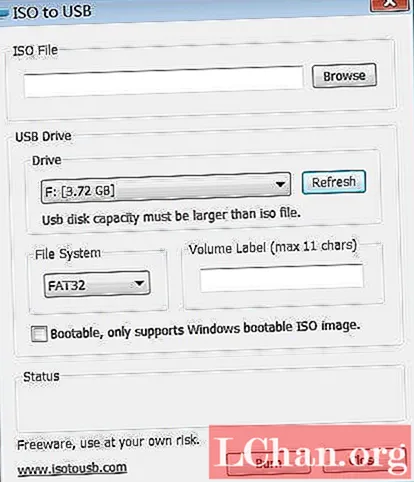
התהליך ייקח זמן מה ואם אין שגיאה הוא יסתיים בהצלחה. ה- USB שלך יהיה מוכן להתקנת Windows בכל אחד מהמחשבים.
שיטה 3: צור USB עם אתחול ISO של Windows באמצעות Rufus
בכל פעם שאנחנו מדברים על יצירת USB הניתן לאתחול של Windows, לעולם לא נוכל לשכוח את Rufus. Rufus השתמשה בתוכנות רבות ברחבי העולם שמיועדות למטרה אחת בלבד, כלומר לייצור מכשירי אתחול. אתה מוצא את Rufus באינטרנט מכיוון שהוא תוכנה חופשית. לקבלת מדריך שימוש מפורט, בצע את ההליך:
שלב 1. הורד והתקן את התוכנית במערכת המחשב שלך. לאחר מכן, הפעל את התוכנית.
שלב 2. חבר את ההתקן למחשב שלך. תוכנת Rufus העדכנית ביותר תזהה את המכשיר החיצוני שלך אם לא ואז בחר מהתפריט הנפתח.
שלב 3. אין צורך לשנות הגדרה אחרת, פשוט סמן את האפשרות "צור דיסק אתחול באמצעות" ואתר את קובץ ה- Windows שלך.
שלב 4. לאחר הגדרת הכל לחץ על כפתור "התחל".
עכשיו Rufus יתחיל להמיר את ה- USB הרגיל שלך ל- USB אתחול של Windows. זה ייקח כמה דקות, ולאחר סיום מוצלח של התהליך תוצג בפניך תיבת דו שיח. לאחר מכן, אתה טוב ללכת להתקין את Windows באמצעות USB זה.
שיטה 4: Windows כתוב ISO ל- USB בעזרת כלי ההורדה של Windows USB / DVD
כלי ההורדה של Microsoft Windows USB / DVD הוא תוכנית נוספת שלוקחת קובץ תמונת ISO ויוצרת USB הניתן לאתחול של Windows. לצד הממשק הידידותי שלו השימוש בו גם קל. השתמש במדריך הבא ליצירת ה- USB הניתן לאתחול:
שלב 1. לאחר התקנת כלי ההורדה USB / DVD, הפעל את התוכנית.
שלב 2. כצעד הראשון שלך, הוא ישאל אותך לגבי נתיב הקובץ ISO. באפשרותך להקליד או לאתר על ידי לחיצה על כפתור העיון ולחץ על הבא.

שלב 3. יינתנו לך שתי אפשרויות להשתמש ב- DVD או להשתמש ב- USB להכנת אתחול. לפגישה זו נבחר ב- USB.
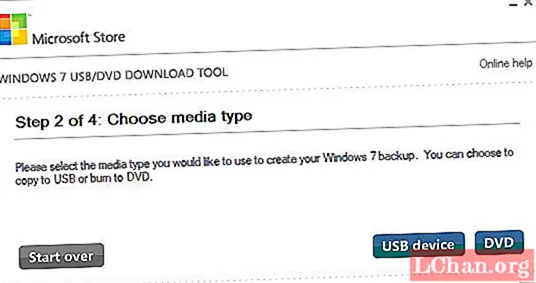
שלב 4. ה- USB שלך יתגלה באופן אוטומטי, אך אם יש לך מספר מכשירים מחוברים בחר את המכשיר הנדרש מהרשימה ולחץ על "התחל העתקה".
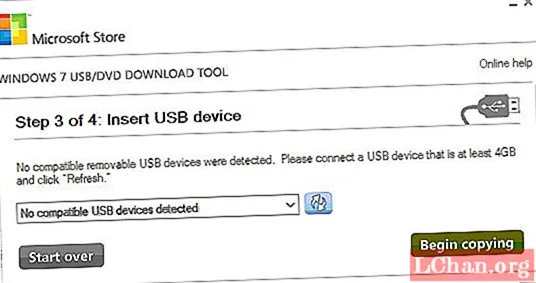
תהליך יצירת המכשיר הניתן לאתחול יתחיל ויסתיים בזמן קטן יותר. לאחר השלמתך, אתה רשאי להתקין את Windows במערכת המחשב שלך.
שיטה 5: צריבת Windows ISO ל- USB באמצעות שורת פקודה ללא תוכנת צד שלישי
אם אתה מעט רכושני, לגבי תוכנות צד שלישי Windows כברירת מחדל נותן אפשרות ליצור USB אתחול, אך לשם כך, עליך להיות מודע מעט לשורת הפקודה. אם יש לך ידע, הסתדר עם ההליך:
שלב 1. הפעל את שורת הפקודה עם הרשאות מנהל.
שלב 2. כעת הקלד "Diskpart" והקש על Enter. נשען לאחור ותן לו להמשיך בפקודה.
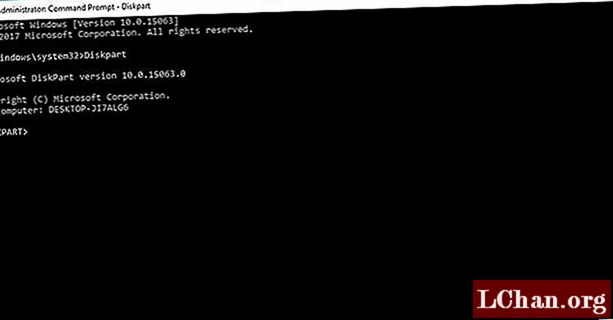
שלב 3. כעת הקלד "דיסק רשימה" כדי להציג דיסקים פעילים במחשב שלך. שים לב שדיסק 0 הוא כונן קשיח ודיסק 1 הוא התקנים חיצוניים.
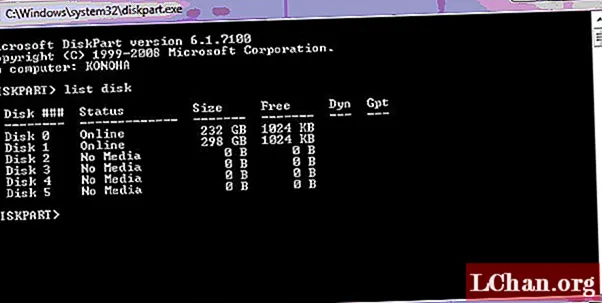
שלב 4. הקלד "בחר דיסק 1" לשימוש נוסף.
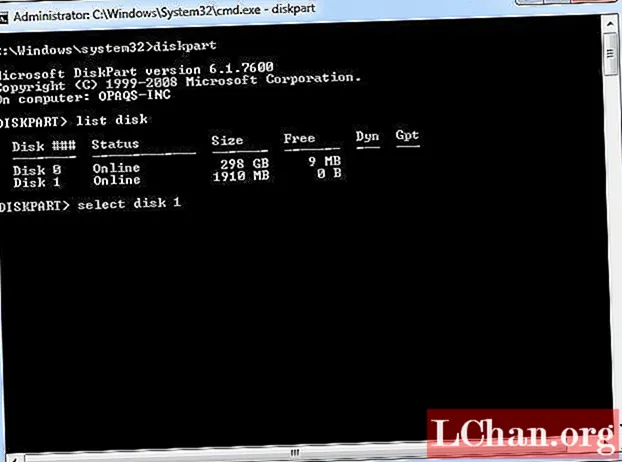
שלב 5. הסר את כל הפקודות הקלדות "נקי".
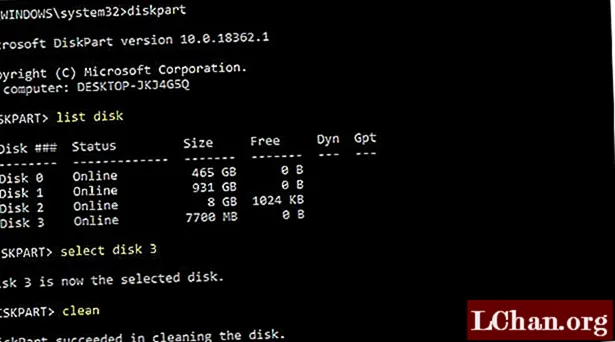
שלב 6. כעת צור מחיצה ראשית על ידי הקלדת "צור מחיצה ראשית" והקש על Enter.
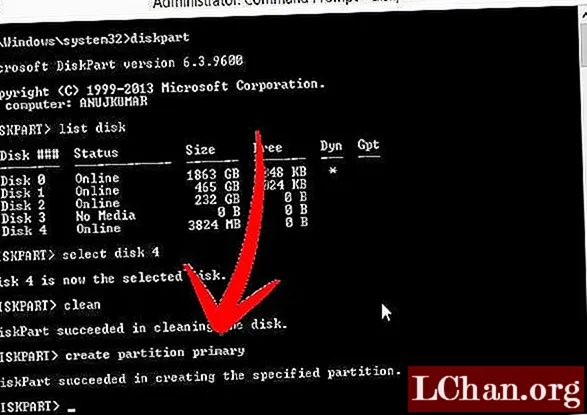
שלב 7. הקלד 'בחר מחיצה 1' ולחץ על Enter. בחירת 'מחיצה 1' להגדרתה כמחיצה פעילה.
שלב 8. הקלד 'פעיל' ולחץ על Enter. הפעלת המחיצה הנוכחית.
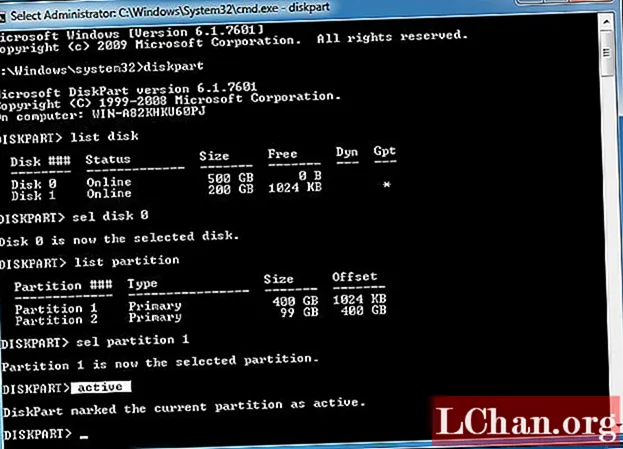
שלב 9. הקלד 'פורמט fs = ntfs מהיר' ולחץ על Enter. עיצוב המחיצה הנוכחית כמערכת קבצים NTFS במהירות.
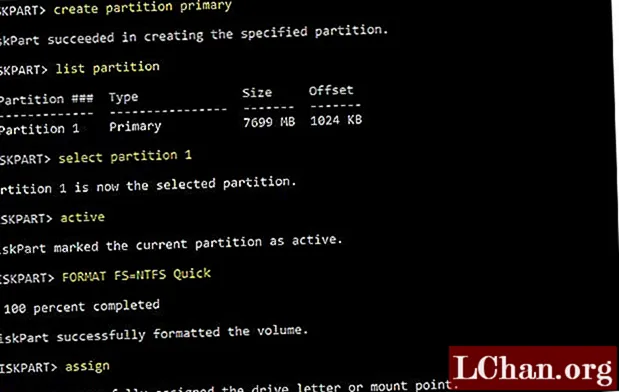
שלב 10. הקלד 'יציאה' ולחץ על Enter. כשתסיים להכין את התמונה המותאמת אישית שלך, שמור אותה לשורש כונן הבזק ה- USB
זה ייצור אתחול ה- USB שלך. אתה יכול להסתמך בקלות על הליך מובנה זה.
קו הבוטון
לאחר קריאת המדריך למשתמש של כלים מרובים, אתה בטח חושב שהפיכת USB לאתחול של Windows אינה עניין גדול. אבל אם אתה רוצה חבילת מתקנים רבים, אתה צריך ללכת על PassFab עבור ISO. כל שאר הכלים טובים גם הם, אך הם אינם מציעים מספר מתקנים, זהו הפיתרון היחיד עליו תוכלו לסמוך על 100%.


